win11 无边框工具 如何在Win11系统中自定义标题栏和窗口边框的强调色
更新时间:2024-03-02 16:51:27作者:yang
Win11作为微软最新推出的操作系统,带来了许多令人惊喜的新功能和设计,其中一项备受关注的特点就是无边框工具,它让用户可以自定义标题栏和窗口边框的强调色。这项功能的出现,让用户可以根据个人喜好和风格,打造独一无二的操作界面。不再局限于传统的蓝色边框,用户可以根据自己的喜好,选择更加个性化的颜色来突出窗口的重要性。无边框工具的引入,无疑给Win11系统的外观设计带来了更多的可能性和个性化选择。
操作方法:
1.打开“Windows 11”系统桌面,在下方的任务栏中找到“开始”图标,如图所示。

2.进入“开始”菜单后,点击“设置”按钮进入,如图所示。
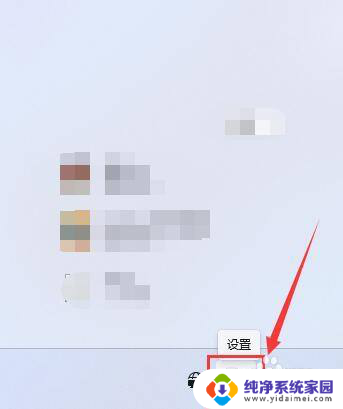
3.进入“个性化”设置界面后,点击打开“颜色”,如图所示。
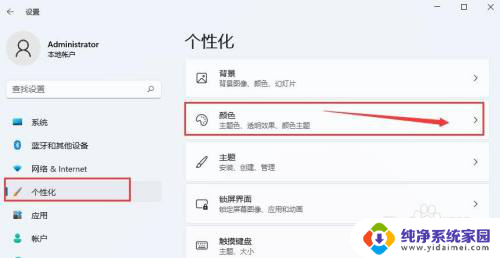
4.进入后,在“在标题栏和窗口边框上显示强调色”下。将开关拉动至“开”位置即可,如图所示。

以上是win11 无边框工具的所有内容,如果您遇到这种情况,您可以按照我的方法进行解决,希望对大家有所帮助。
win11 无边框工具 如何在Win11系统中自定义标题栏和窗口边框的强调色相关教程
- win11窗口靠边 Win11系统如何自动调整贴靠窗口大小
- win11贴边设置 Win11系统如何自动调整贴靠窗口大小
- win11导航栏 快速访问 Win11快速访问工具栏自定义设置方法
- win11状态栏可以调整到左边吗 如何在win11系统中将任务栏调整到左侧
- Win11系统鼠标右键菜单:如何自定义和优化?
- win11在任务栏中固定常用excel文件 Excel如何固定标题栏
- win11搜索的图标不见了 如何在Win11中恢复搜索框原来的图标
- win11任务栏到左边 Win11系统如何将任务栏移动到屏幕左侧
- 调整win11任务栏高度的工具 Win11任务栏大小调整工具绿色免费版
- win11文件框黑色 Win11系统文件夹有黑框怎么解决
- win11如何关闭协议版本6 ( tcp/ipv6 ) IPv6如何关闭
- win11实时防护自动开启 Win11实时保护老是自动开启的处理方式
- win11如何设置网页为默认主页 电脑浏览器主页设置教程
- win11一个屏幕分四个屏幕怎么办 笔记本如何分屏设置
- win11删除本地账户登录密码 Windows11删除账户密码步骤
- win11任务栏上图标大小 win11任务栏图标大小调整方法